Introduction
キーボードの右上で常に光っている「Num Lock」キー。気になりますよね。
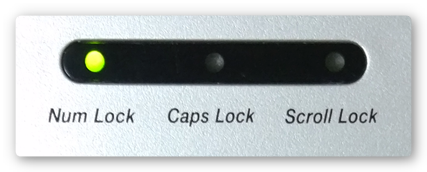
ついでにその横の【Caps Lock】キーや【Scroll Lock】キーとセットで確認しましょう。
Windowsにログオンできないときの原因になるときもあります。
ちなみに、上の画像のように、一番左だけランプが点いている状態が普通です。

点いたり消えたりするにゃー
【Num Lock】キーの説明
呼び方は「ナムロック」です。
「Num」は「Numeric」の略で、数字という意味です。
「Lock」はロックする、固める。
合わせると、数字キーを固定するという意味ですね。
役割は、テンキーという数字が集まっているキーのON、OFFです。
ON・・・ランプ点灯・・・数字が入力できる。
OFF・・・ランプ消灯・・・数字の下に書かれている【↑↓←→】、【HOME】などの操作が使えるようになる。

通常は、ONにして数字を打てるようにしておくので、赤丸部分のランプが点灯しているのが普通です。
このナムロックキー。たまにオフになっていることがあります。
複数の人で同じパソコンを使用している場合、前の人がオフにしているかも。
それ以外にも、その時使用しているソフトウェアの不具合か、何かのタイミングでいつの間にかオフになっている場合も・・・。
数字を入力しようとしたら、カーソルが突然変な場所に移動してしまった・・・。
そんな時は、【Num Lock】のランプが消えていないかを確認しましょう。
【Caps Lock】キーの説明
呼び方は「キャプスロック」です。
「Caps」は「Capital Letters」の略で、大文字の意味です。
「Lock」はロックする、固める。
合わせると、大文字に固定するという意味ですね。
役割は、アルファベットを大文字で入力できるようにすることです。
ON・・・ランプ点灯・・・英数モードのときに大文字で入力できる。
OFF・・・ランプ消灯・・・英数モードのときに小文字で入力できる。
※ひらがなモードの際、通常【Shift】キーを押しながら文字を打つと、アルファベットの大文字が入力できますが、【Caps Lock】がオンの場合は、逆の小文字になります。

通常は、OFFにして小文字を打てるようにしておくので、赤丸部分のランプが消灯しています。
オンオフを切り替えるのは、【Shift】キーを押しながら【Caps Lock】を押します。
このキャプスロックキー。たまに知らない間にオンになっていることがあります。
大抵の場合は、複数の人で同じパソコンを使用しているときに、前の人がオンにしてそのまま退出・・・。
そして、次の人がWindowsにログオンしようとして、パスワードを入力してもログオンできない状態に・・・。
パスワードは、大文字小文字を区別するので、キャプスロックがオンだと大文字になってしまっているというわけです。
いつも入力しているパスワードが通らない場合に、最初に疑いたいのはこのキャプスロックだと思います。
【Scroll Lock】キーの説明
呼び方は「スクロールロック」です。
「Scroll」は画面移動の意味です。
「Lock」はロックする、固める。
合わせると、画面移動を固定するという意味ですね。
役割は、文字を打つ位置にあるカーソルを移動しない状態で、画面をスクロールできるようにするというもの。
ただ、対応しているソフトも少ないようで最近はあまり使用されていないようです。画面スクロールが、マウスのホイールで出来るようになったのも理由のひとつかもしれません。
ON・・・ランプ点灯・・・カーソルキーで上下に移動すると、画面のカーソル位置が変わらない状態で、画面がスクロールする。
OFF・・・ランプ消灯・・・カーソルキーで移動すると、その方向にカーソルが移動する。
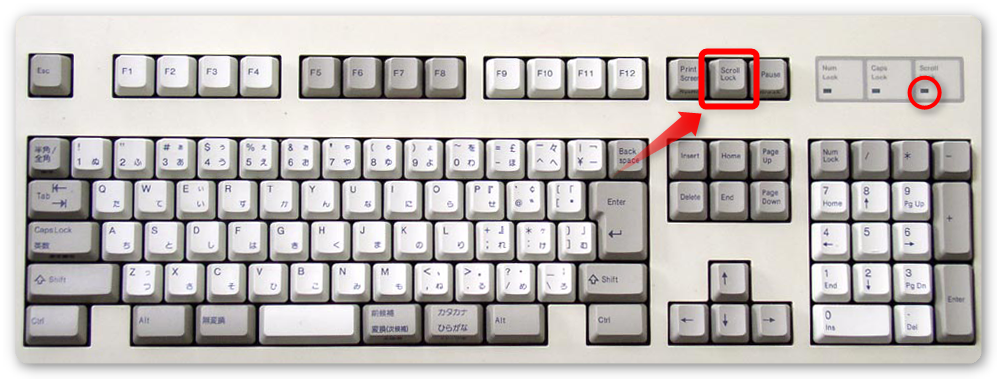
通常は赤丸の部分が消灯したオフの状態になっています。
少し分かりにくいのでExcelでやってみます。
「C5」を選択した状態で、カーソルキーの下を押すと、「C6・C7・C8・・・・・」と選択位置は下へ移動していきます。

これが、スクロールロックがオンの場合は、カーソルキーの下を押しても、「C5」の選択はそのまま。ただ、画面が下へ移動していきます。
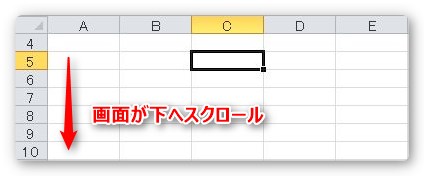
マウスのホイールを下へ回すのと同じ動きですね。
というわけで、最近のホイールマウスを使用していれば切り替える必要もないので、あまり使用されないキーとなっています。
覚える必要もないかもしれません。
まとめ
キーボードの右上。ランプが点灯する3つのキーについて説明してみました。
最近は省スペース化のため、小さいキーボードが増えこれらのキーが省略されている場合もあります。
ノートパソコンの場合は、他のキーと同じ場所に割り当てられているときもあります。
そのときは「Fn」キーという色が付いているキーがあるかもしれません。
「Fn」キーを押しながら、「Fn」キーと同じ色で描かれている文字や図のキーを押すという使い方です。
このFnキーですが、各メーカーにより場所も割り当てられている機能も違いますので、注意しましょう。

キーボードは打ちやすいものがいいにゃー。【Enter】強く打つ人は好きになれないにゃー。



